iCloudログイン・サインアウト方法!できないときの対処法【PC&スマホ】 | Beyond(ビヨンド)
iCloudとは
iCloudとは、アップルが提供しているクラウドサービスのことで、iOS5から使えるようになりました。これは、iPhoneやiPadなどといったデバイス上の情報を自動的にインターネット上に保存してくれるもので、以下のような特徴があります。
目次を閉じる
PCでのログイン方法
iCloudにはPCからもログインできます。以下では具体的な手順を解説します。WindowsもMacも方法は共通です。
1.ブラウザを起動する
2.以下のiCloudのURLを開く
iCloudへサインイン3.Apple IDとパスワードを入力して、ログインする
WindowsにはないMacだけの特徴として、「システム環境設定からのログイン」があります。具体的には、以下のような流れで行います。
1.「システム環境設定」を開く
2.「iCloud」を開く
3.Apple IDとパスワードを入力してログインする
Windowsの場合は、「システム環境設定」がないので、アプリを使ってログインする必要があります。
1.以下からアプリをダウンロード、インストールする
Windows 用 iCloud をダウンロード2.インストールし、PCを再起動する
3.アプリを開き、Apple IDとパスワードを入力してログインする
PCでサインアウトするには、以下のような流れで行います。WindowsでもMacでも可能な方法を解説します。
1.ブラウザのiCloud.comの画面から右上のアカウント部分をクリックする
2.「サインアウト」を選択する
3.確認画面が出るので、「サインアウト」を押す。
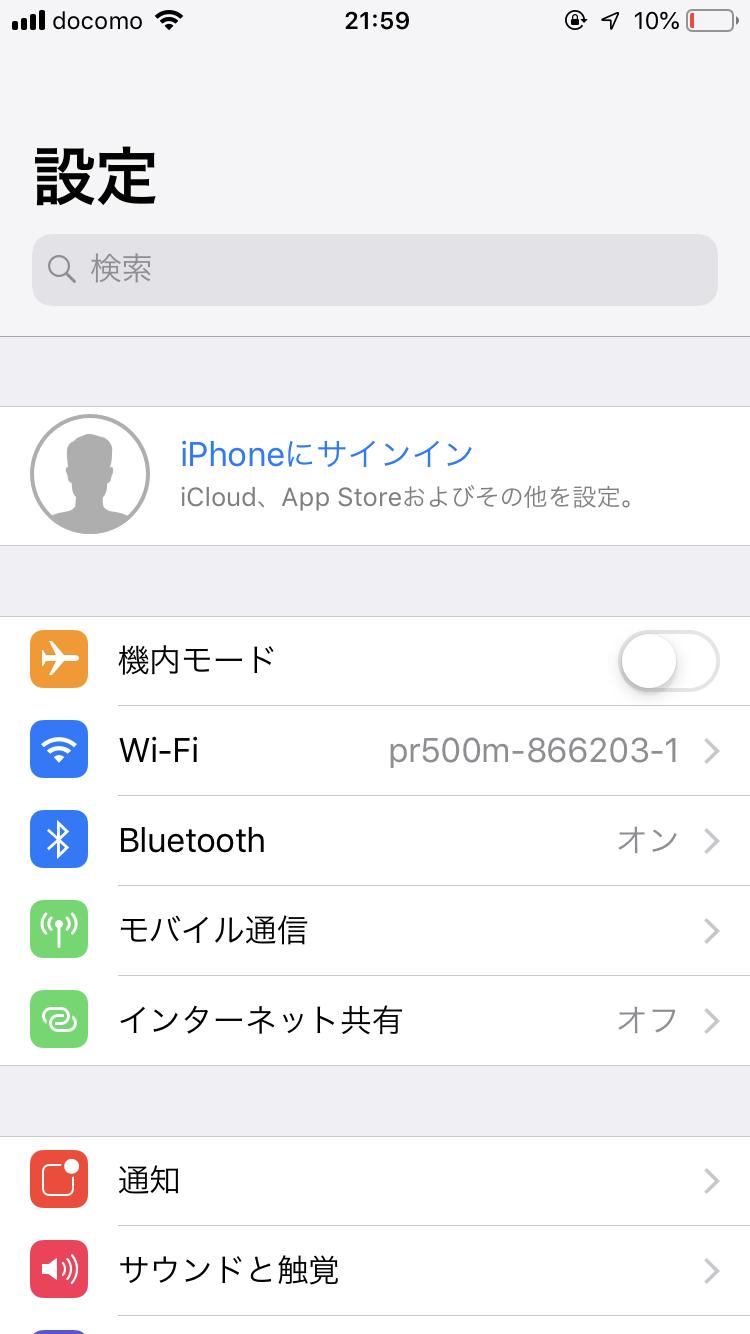
iCloudとPCのデータ同期をしている場合、サインアウトによってパソコン上のデータが消えてしまうことがあります。しかし、iCloud上には残っているので安心です。
関連する人気記事iPhone・iPadでのログイン方法
iCloudは、MacやWindowsといったPCだけでなく、iPhoneやiPadといったデバイスからログインすることもできます。
基本的には、これらの機器での接続方法は同じです。
具体的な流れは以下のようになります。
1.ホーム画面で「設定」を開く
2.「iPhoneにサインイン」を選択する
3.Apple IDとパスワードを入力してログインする
4.2段階認証を行っている場合、確認コードの入力を行う
5.パスコードを入力する
iPadやiPhoneでiCloudを使っている場合のサインアウトは、以下のように行います。
1.ホーム画面で「設定」を開く
2.「アカウント名」を選択する
3.一番下の「サインアウト」を押す
4.「iPhoneを探す」をオフにする画面が出るので、パスワードを入力して「オフにする」を押す
5.データを残すかどうか確認されるので、残す場合はチェックを入れて「サインアウト」を押す
6.確認画面が出るので、「サインアウト」を押す
iCloudにログインできない場合の対処法
iPhoneやPCを使っていて、iCloudに接続できなくなったという経験はありませんか。もし、iCloudに接続できなくなったら、以下が原因かもしれません。
iCloudはAppleIDやパスワードのいずれが間違っていてもログインできません。当然パスワードを忘れてしまってもログインできません。その場合は、以下のような手順となります。
- ブラウザでiCloudにアクセスする
- サイトを開き、「Apple IDまたはパスワードをお忘れですか?」をクリックする
- パスワードリセット
- 「設定」→「iCloud」を開く
- 「Apple IDまたはパスワードをお忘れですか?」をクリックする
- パスワードリセット
このようにパスワードを忘れると非常に面倒なことになるので、しっかりとメモなどをして残すことをおすすめします。
iPhoneパスコード・パスワードを忘れたら?ロック画面解除の方法 | 設定・初期化iPhoneのパスコードを忘れた際の対処法やロック解除の方法について、画像を交えつつ解説します。うっかりパスコード...詳細を見るMacやiPhoneのOSが古い場合にも、ログインがうまくいかないことがあります。最新のものに更新するようにしましょう。
ちなみに、OSの推奨バージョンは以下のとおりです。
これらを満たしていない場合は、最新のiCloudが使えません。ぜい弱性など問題がある場合もあるので、必ずOSのバージョンは更新しましょう。
AppleIDは、「iTunesから作成する」と「iCloudから作成する」の2つの方法で作成できます。複数の機器を持っていて2つのAppleIDが混ざってしまっているというケースもあるのではないでしょうか。
AppleIDを変更するためには、すべての機器でサインアウトする必要があります。忘れるとiCloudログイン時に問題が発生します。
問題が発生した場合は、以下のように対処します。
- iPhoneで「設定」→「iTunes & App Store」→「Apple ID」を開く
- 「Apple IDを表示」を開くと、iTunes Storeへのサインインの画面になる
- 新しいApple IDやパスワードを入力して「OK」を押す
- 「AppleID」→「AppleIDの概要」からAppleIDを変更する
- サインアウト
- 「設定」→「iTunes & App Store」→「Apple ID」の順で新しいアカウントを入力する
ごくまれにですが、iCloudの不具合が原因でログインできないことがあります。具体的には、以下のようなものです。
など
メンテナンスや障害などの情報は、以下のアップルのサイトで公開されているので確認してみてください。
Apple システム状況iCloudでしっかりとした情報管理を
iCloudは、iPhoneやiPadなどの連絡先など大切な情報をインターネット上に自動的に保存してくれるとても便利なサービスです。
iPhoneだけでなくPCのブラウザからも利用できるなど、デバイスを問わないものですが、ログインなどに問題が発生する場合がありますが、これらは今回紹介した対処方法で解決できます。
iCloudは、さまざまなデバイスの情報を統合し管理するうえでとても便利で有効なサービスです。ぜひ活用しましょう。
今さら聞けないiPhoneの使い方徹底解説【完全ガイド】
※順次追加予定








